Autorizar Cadastro de Novos Dependentes
Os servidores poderão cadastrar dependentes, que estarão sob responsabilidade do servidor da instituição. O próprio servidor poderá realizar o cadastro, que ficará pendente de autorização pelo Departamento de Administração de Pessoal (DAP). Com este cadastro, ambos têm benefícios como, no caso do servidor, desconto no imposto de renda retido na fonte. O dependente terá benefícios como plano de saúde e, em caso de morte do servidor, pensão. Após este cadastro, o servidor poderá solicitar autorização para realizar novo cadastro de dependentes.
Sistema
* SIGRH
Perfis de Usuários
* GESTOR DAP * ADMINISTRADOR DAP * GESTOR CADASTRO
Acesse o módulo de cadastro do SIGRH, clique em módulos e depois em cadastro. Observe as setas vermelhas na figura abaixo:
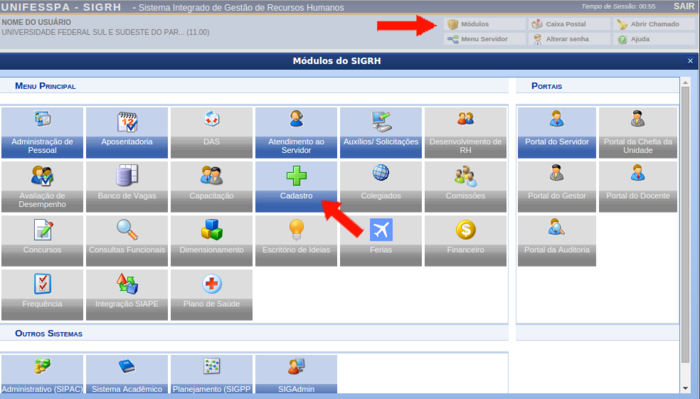
Para realizar essa operação, existem os seguintes caminhos:
- SIGRH → Módulos → Administração de Pessoal → Cadastros → Dependentes → Autorizações → Autorizar Novos Cadastros de Dependentes (Perfis Gestor DAP e Administrador DAP).
- SIGRH → Módulos → Cadastro → Dependentes → Autorizações → Autorizar Novos Cadastros de Dependentes (Perfil Gestor de Cadastros).
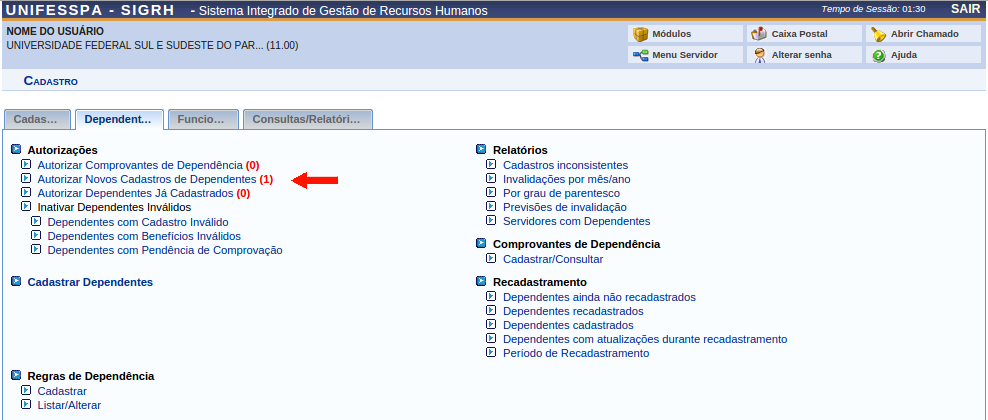
Buscar e Filtrar Cadastros pendentes
O sistema exibirá a tela dos servidores lotados na unidade do usuário que se encontram com cadastros de dependentes pendentes de autorização.
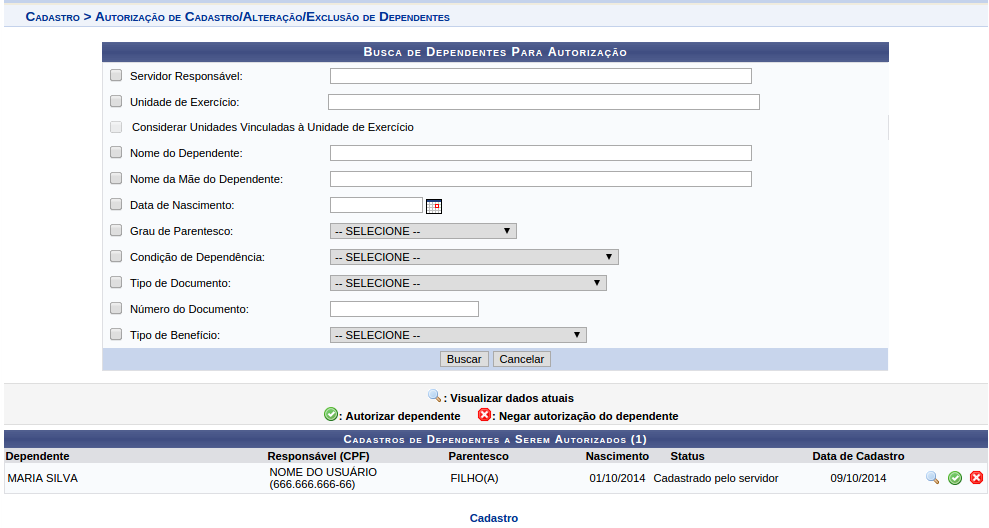
Nesta página, serão informados o CPF, o nome do Responsável, o nome do Dependente, a relação de Parentesco entre ambos, a data de Nascimento do dependente e o Status e Data do cadastro.
Existem ainda ícones na página que possibilitam que o usuário execute algumas ações. Estes ícones ficam localizados acima da lista de cadastros pendentes de autorização.
 clique para visualizar a página de detalhes da solicitação de cadastro;
clique para visualizar a página de detalhes da solicitação de cadastro; clique para direcionar para a página de aprovação da solicitação de cadastro;
clique para direcionar para a página de aprovação da solicitação de cadastro; clique para direcionar para a página de negação da solicitação de cadastro;
clique para direcionar para a página de negação da solicitação de cadastro;
Autorizar cadastro
Se optar por autorizar o cadastro clique em ![]() . A seguinte página será carregada:
. A seguinte página será carregada:
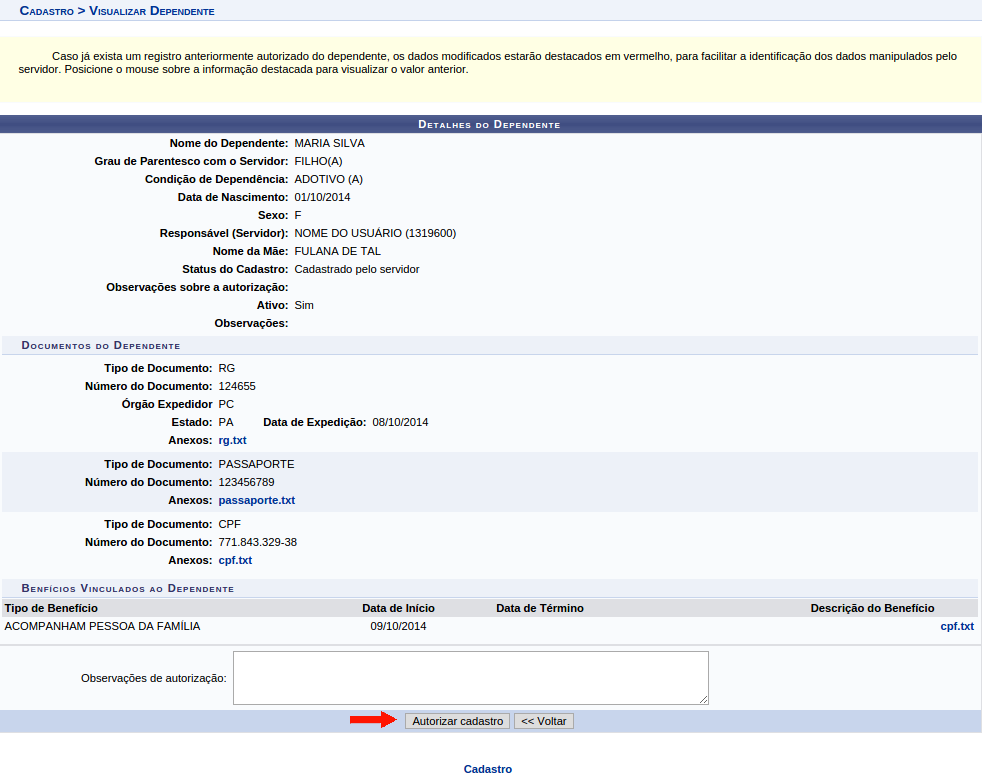
Clique no em Autorizar Cadastro. Uma mensagem de sucesso deverá ser exibida.
Negar cadastro
Se optar por negar o clique no ícone ![]() . A seguinte página será carregada:
. A seguinte página será carregada:
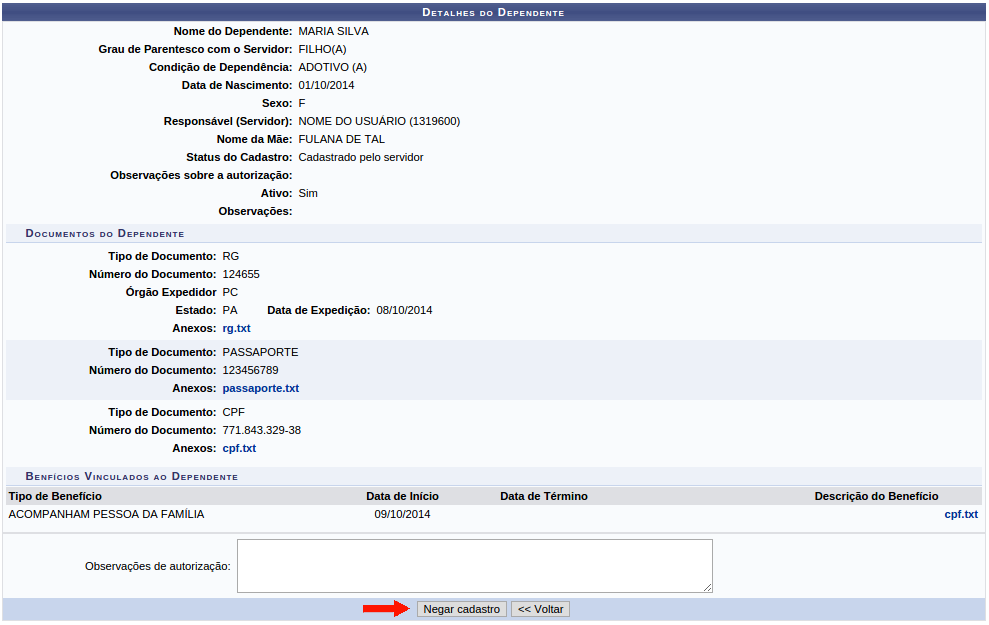
Clique no em Negar Cadastro. Uma mensagem de sucesso deverá ser exibida.
